
在使用电脑的过程中,难免会遇到系统崩溃、病毒感染等问题,此时需要重新安装系统。而winpe是一款可以帮助我们重装系统的工具,下面将介绍
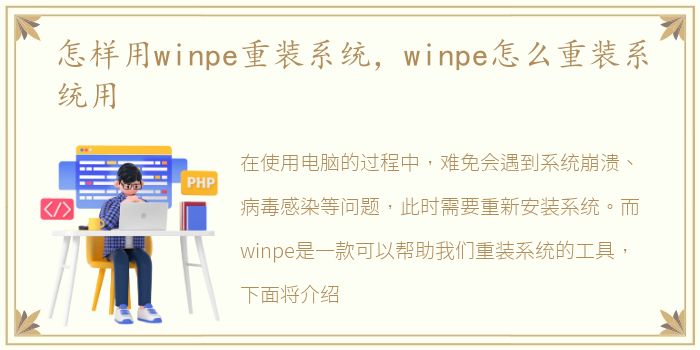
在使用电脑的过程中,难免会遇到系统崩溃、病毒感染等问题,此时需要重新安装系统。而winpe是一款可以帮助我们重装系统的工具,下面将介绍如何使用winpe重装系统。
第一步:制作winpe启动盘
首先需要准备一个U盘或者光盘,然后下载winpe镜像文件并解压缩。接着打开“Windows ADK”工具,选择“Deployment and Imaging Tools Environment”,然后输入以下命令:
copype amd64 C:\WinPE_amd64
其中,amd64表示系统架构,C:\WinPE_amd64表示winpe启动盘的路径。接着输入以下命令:
MakeWinPEMedia /UFD C:\WinPE_amd64 F:
其中,/UFD表示制作U盘启动盘,C:\WinPE_amd64表示winpe启动盘的路径,F:表示U盘的盘符。制作完成后,就可以将U盘插入需要重装系统的电脑中,按照提示进入winpe系统。
第二步:备份重要数据
在重装系统之前,需要备份重要的数据,以免数据丢失。可以将数据复制到外部硬盘或者U盘中,也可以使用winpe自带的“文件资源管理器”进行备份。
第三步:重装系统
进入winpe系统后,可以使用winpe自带的“磁盘管理器”对硬盘进行分区和格式化。接着打开“Windows安装程序”,按照提示进行系统安装。在安装过程中,需要选择安装路径、输入序列号等信息。安装完成后,还需要安装驱动程序和常用软件。
使用winpe重装系统可以解决系统崩溃、病毒感染等问题,但是在操作过程中需要注意备份重要数据、选择正确的安装路径和输入正确的序列号等。同时,也需要注意保护好winpe启动盘,以免被病毒感染或者丢失。
声明本站所有作品图文均由用户自行上传分享,仅供网友学习交流。若您的权利被侵害,请联系我们